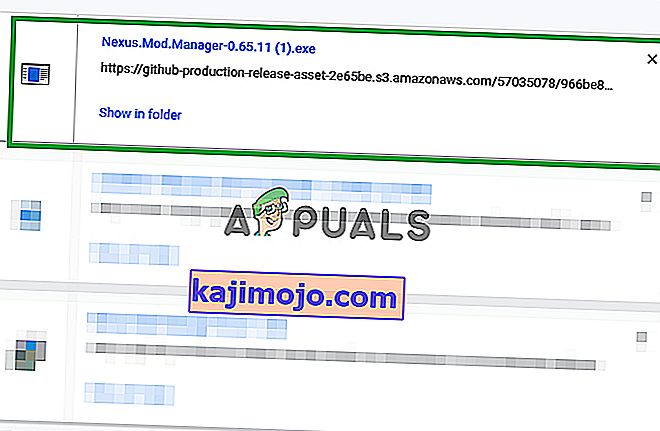Nexus Mod Manager on avoimen lähdekoodin ohjelma, joka liittyy Nexus Mods -moduuleihin. Ohjelma on saatavana Windowsille, ja sen avulla käyttäjät voivat ladata ja toteuttaa modeja automaattisesti peleihinsä. Kuitenkin viime aikoina on tullut paljon raportteja käyttäjistä, jotka eivät pysty hakemaan päivityksiä sovellukseen. Sovellus näyttää virheen "Nexus Mod Manager -päivitysohjelma: Versiotietoja ei voitu saada päivityspalvelimelta" yritettäessä päivittää.

Mikä aiheuttaa Nexus Mod Manager -päivitysvirheen?
Tutkittuamme asiaa kehitimme joukon ratkaisuja, jotka ratkaisivat virheen useimmille käyttäjillemme. Tutkimme myös ongelman syitä, ja joitain yleisimpiä on lueteltu alla.
- Järjestelmänvalvojan oikeudet: Joissakin tapauksissa tämä virhe voi johtua siitä, että sovelluksella ei ole riittäviä käyttöoikeuksia. Kun käynnistysohjelma yrittää ottaa yhteyttä palvelimiin ja kirjoittaa kiintolevylle, riittämättömät oikeudet estävät sitä tekemästä sitä.
- Palomuuri: Joskus Windowsin palomuuri saattaa estää sovelluksen tiettyjä osia olemasta yhteydessä palvelimiin. Tämä voi estää asiakasta päivittämästä, mikä johtaa tähän virheeseen.
- Protokollavirhe: Sovelluksen edellisissä versioissa käytettiin HTTP-protokollaa. Uudemmissa versioissa käytetään kuitenkin HTTPs-protokollaa. HTTPs-protokolla on välttämätön Euroopassa äskettäin annettujen lakien takia, joiden vuoksi kaikkien verkkosivustojen on käytettävä HTTPs-protokollaa. Nexus-modit päivitettiin myös HTTPs-protokollaan. Siksi sovelluksen vanhemmat versiot eivät voi enää muodostaa yhteyttä.
- Vanhentunut sovellus: Joissakin tapauksissa tämän virheen ilmoitettiin esiintyvän myös sovelluksen uudemmissa versioissa. Siksi sovelluksen uusi versio julkaistiin tämän virheen korjaamiseksi, mutta Nexus Mods -sivusto ei päivittänyt tietokantaansa sovelluksen uudempaan versioon. Päivitys on kuitenkin saatavana Git Hub -sivustolla.
Nyt kun sinulla on perustiedot ongelman luonteesta, siirrymme kohti ratkaisuja. On tärkeää, että otat nämä ratkaisut käyttöön siinä järjestyksessä kuin ne ovat.
Ratkaisu 1: Hallinnollisten oikeuksien myöntäminen.
Joissakin tapauksissa tämä virhe voi johtua sovelluksen riittämättömistä käyttöoikeuksista. Kun käynnistysohjelma yrittää ottaa yhteyttä palvelimiin ja kirjoittaa kiintolevylle, riittämättömät oikeudet estävät sitä tekemästä sitä. Siksi annamme tässä vaiheessa sovellukselle järjestelmänvalvojan oikeudet. Sen vuoksi:
- Hiiren kakkospainikkeella on sovelluksia suoritettavan.
- Valitse " Ominaisuudet ".
- Napsauta Yhteensopivuus- välilehteä ja valitse Suorita järjestelmänvalvojana -ruutu.
- Yritä suorittaa sovellus ja tarkista , jatkuuko ongelma.

Ratkaisu 2: Pääsyn myöntäminen palomuuriin.
Joskus Windowsin palomuuri saattaa estää sovelluksen tiettyjä osia olemasta yhteydessä palvelimiin. Tämä voi estää asiakasta päivittämästä, mikä johtaa tähän virheeseen. Siksi myönnämme tässä vaiheessa sovellukselle poissulkemisen Windowsin palomuurissa. Sen vuoksi:
- Napsauta on Käynnistä -valikko ja valitse ” Settings ” -kuvaketta.
- Napsauta asetusten sisällä Päivitykset ja suojaus -vaihtoehtoa.
- Valitse ” Windowsin suojaus ” vaihtoehto vasemmasta ruudusta.
- Klikkaa aiheesta ” Palomuuri ja Network Protection ” vaihtoehto.
- Valitse ” Salli sovelluksen kautta palomuurin ” vaihtoehto.
- Klikkaa ” Muuta asetuksia ” ja myöntämään tarvittavat luvat .
- Salli " Nexus Mod Manager " ja kaikki NMM: ään liittyvät sovellukset sekä julkisten että yksityisten verkkojen kautta.
- Napsauta “ OK ”, suorita sovellus ja tarkista , jatkuuko ongelma.

Ratkaisu 3: Päivitä sovellus.
Sovelluksen vanhemmassa versiossa oli virhe, jonka vuoksi virhe laukaistiin. Myös sovelluksen vanhemmat versiot käyttivät HTTP-protokollaa HTTP-protokollan sijaan. Koska Nexus-moduulit päivittivät palvelimet käyttämään “HTTPs” -protokollaa, vanhemmat versiot tehtiin hyödyttömiksi. Siksi tässä vaiheessa korjaamme molemmat ongelmat päivittämällä sovelluksen uusimpaan versioon.
- Poista Nexus Mod Manager .
- Klikkaa tästä ladataksesi uusimman version hakemuksen .
- Kun olet ladannut , asenna sovellus.
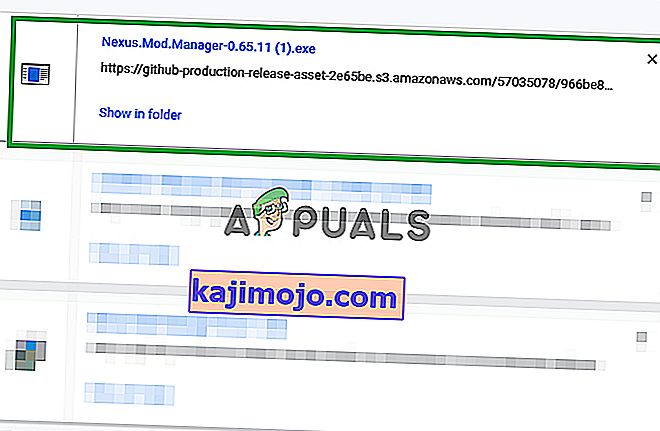
- Yritä suorittaa Nexus Mod Manager ja tarkista , jatkuuko ongelma.